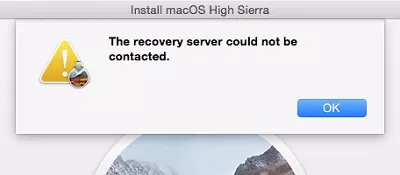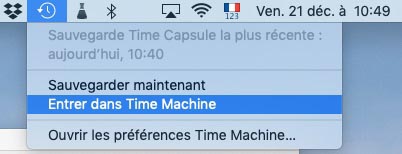Les méthodes simples à afficher les fichiers cachés sur Mac
Apple est connu pour son système d'exploitation simple et intuitif. Beaucoup de choses restent très simples, en particulier sur Mac, mais offrent toujours beaucoup de profondeur aux utilisateurs plus expérimentés. Afin de ne pas endommager le système à cause d’une utilisation incorrecte, Apple a caché de nombreux fichiers et dossiers importants pour le bon fonctionnement de la machine. Malheureusement, du contenu utile a été également caché à certains endroits. Avec une petite astuce, vous pouvez à nouveau afficher dossier caché mac catalina ou big sur sans difficulté. Voici les différentes méthodes qu’on peut utiliser.
Partie 1: Pourquoi certains fichiers sur Mac sont-ils cachés
La première et principale raison pour laquelle macOS masque certains fichiers et les rend invisibles est pour des raisons de sécurité ; la sécurité du MacOS lui-même afin qu'il puisse fonctionner correctement sans aucune erreur. En fait, un utilisateur peut le faire supprimer ou l'endommager involontairement. Ces fichiers cachés contiennent des fichiers du système d'exploitation Mac. Les fichiers des applications installées sont également masqués pour les protéger d'éventuels dommages et suppressions.
La deuxième raison pour cacher des fichiers est tout simplement pour vous libérer du stress qui résulte de l'encombrement que vous pouvez éventuellement rencontrer si Apple ne les cache pas. Les fichiers cachés sur Mac donnent à votre système une apparence propre et ordonnée.
Enfin, les fichiers commençant par un point (.) sont automatiquement masqués par macOS.
- Le fichier .trashes
- Le fichier .htaccess
- Le ~/.bash_profile
- Des dossiers comme /usr, /bin et /etc. sont également à l'abri des regards.
Passons maintenant aux méthodes pour afficher dossier caché mac big sur ou catalina (et même d’autres versions).
Partie 2: 3 méthodes simples pour afficher les fichiers cachés de macOS
1. Mac afficher dossier caché via un raccourci clavier
Le moyen le plus simple pour afficher dossier caché mac catalina est de recourir à un raccourci clavier :
- Ouvrez un dossier dans le Finder.
- La combinaison de touches à utiliser est [ cmd ] + [ Shift ] + [ . ]
Tout ce qui était caché est maintenant affiché légèrement transparent. Vous pouvez faire appel à la même combinaison de touches pour cacher ces éléments à nouveau.
Si cette méthode n’a pas abouti à des résultats positifs, vous devez essayer la deuxième solution sur notre liste, le terminal.
2. Mac afficher dossier caché via le terminal
- Sous macOS, appuyez sur l'icône de la loupe dans le coin supérieur droit pour ouvrir la recherche Spotlight. Tapez terminal et appuyez sur Entrée pour ouvrir le terminal.
- Entrez la commande dans les paramètres par défaut du terminal, écrivez « defaults write com.apple.finder AppleShowAllFiles TRUE » et appuyez sur Entrée . Maintenant, choisissez « kill all Finder », puis cliquez sur Entrée.
- Le Finder affiche maintenant les fichiers cachés de manière légèrement transparente ou un peu plus pâle que les autres fichiers.
- Pour masquer à nouveau les fichiers cachés, entrez la commande dans les paramètres par défaut du terminal, écrivez « com.apple.finder AppleShowAllFiles FALSE », puis « kill all Finder ». Confirmez à chaque fois avec Enter.
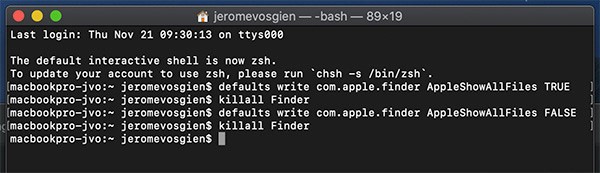
3. Mac afficher dossier caché via finder
Enfin, vous avez la possibilité d’utiliser une option intégrée au mac pour afficher ce que Apple a masqué. On peut tout simplement recourir au Finder.
Étape 1: Ouvrez le Finder sur votre système Mac.
Étape 2: Maintenez l'option "Alt" jusqu'à ce qu'il y ait un menu déroulant.
Étape 3: Vous devez cliquer sur « Go » dans la liste.
Étape 4: Le dossier ~/Bibliothèque caché sera visible devant vous.
Partie 3: Utilisez un logiciel de récupération de données pour afficher les fichiers cachés de mac
Si la première solution ne fonctionne pas ou si vous souhaitez une solution plus simple pour afficher dossier caché mac big sur, vous pouvez utiliser un puissant logiciel de récupération ou de récupération. Tenorshare 4DDiG pour Mac peut vous aider.
Tenorshare 4DDiG Récupération de Données pour Mac est un logiciel conçu par des professionnels pour récupérer des fichiers supprimés ou cachés. Tout ce que votre disque dur et vos disques de stockage externes contiennent en tant que documents, photos et vidéos sont entièrement récupérables grâce à ce logiciel pro.
- Sélectionnez un emplacement
- Numériser et prévisualiser
- Récupérer les fichiers cachés sur Mac
Pour récupérer des fichiers cachés sur Mac, tout d'abord, installez 4DDiG-Mac sur votre système Mac si vous ne l'avez pas déjà. Pour démarrer la récupération, sélectionnez l'emplacement et cliquez sur analyser.

Laissez-le analyser pendant quelques minutes et il affichera tous les fichiers après vérification sur votre écran. L'analyse de tous les fichiers supprimés ou cachés sur mac prend un certain temps.
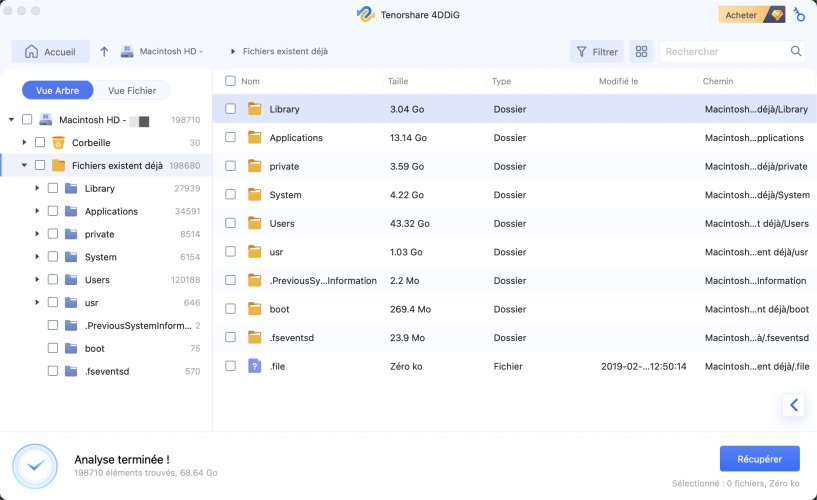
Maintenant, il existe une option pour récupérer le fichier ; sélectionnez le fichier spécifique que vous souhaitez afficher et cliquez sur « Récupérer ». Une fois que vous avez trouvé les fichiers cachés, c'est à vous de les supprimer, de les récupérer ou de les laisser cachés.
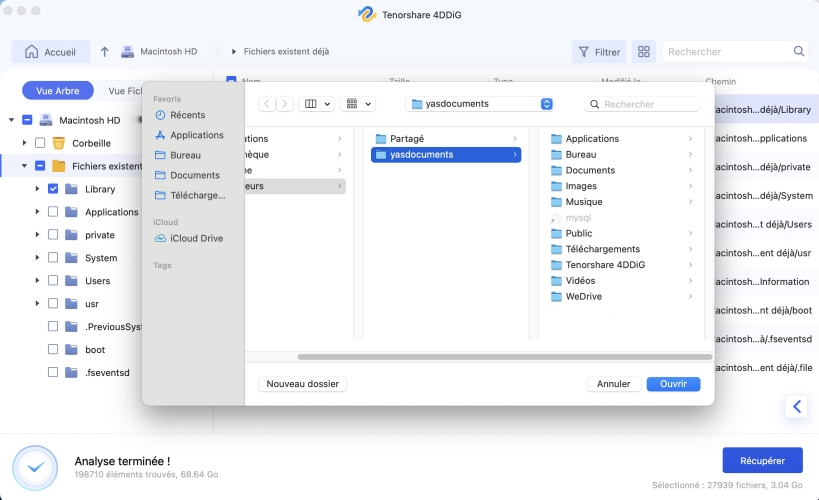
Téléchargement Sécurisé
Téléchargement Sécurisé
Partie 4: Comment faire apparaître les fichiers cachés sur une clé USB ?
1. Afficher les fichiers dans le lecteur Flash à l'aide du Panneau de configuration
- Ouvrez le Panneau de configuration → Cliquez sur Apparence et personnalisation → Options de l'explorateur de fichiers.
- Une fois la fenêtre Options de l'explorateur de fichiers ouverte, cliquez sur l'onglet Affichage → Rechercher Afficher les fichiers, dossiers et lecteurs cachés et activez cette option.
Maintenant, cliquez sur Appliquer et cliquez sur OK pour enregistrer les modifications.
2. Afficher les fichiers cachés à l'aide de la commande Attrib
- Tout d'abord, connectez la clé USB à votre ordinateur puis suivez les instructions
- Cliquez sur Démarrer et tapez cmd → Sélectionnez Exécuter en tant qu'administrateur
- Entrez maintenant la commande attrib -h -r -s /s /d E:\*.* (Remplacez la lettre E par votre lettre de lecteur)
- Entrer
Cela peut prendre un certain temps pour terminer le processus.
3. Afficher les fichiers cachés à l'aide de l'explorateur de fichiers
- Insérez votre clé USB dans votre ordinateur. Accédez à ce PC (Mon ordinateur)
- Cliquez sur la clé USB. Cliquez sur l'onglet Affichage
- Cliquez maintenant sur la case à cocher pour afficher les éléments masqués
Enfin, avant afficher dossier caché mac catalina, il fait faire attention à ne pas endommager un fichier crucial pour le bon fonctionnement de votre laptop.
Téléchargement Sécurisé
Téléchargement Sécurisé
Articles Liés
- Accueil >>
- Récupérer Fichiers >>
- Les méthodes simples à afficher les fichiers cachés sur Mac